使用 Microsoft Entra 系統管理中心變更作業時,將員工移動者工作自動化
本教學課程提供逐步指南,說明如何搭配使用生命週期工作流程與 GRAPH APIMicrosoft Entra 系統管理中心將移動者工作自動化。 本教學課程的使用案例是將現有的使用者新增至新部門。
此移動者案例會執行排程的工作流程,並完成下列工作:
- 傳送電子郵件以向管理員通知使用者移動
- 將使用者新增至群組
必要條件
使用此功能需要 Microsoft Entra ID 控管或 Microsoft Entra 套件授權。 若要找到適合您需求的授權,請參閱 Microsoft Entra ID 控管授權基本概念。
開始之前
若要完成本教學課程,您必須先滿足本節中所列的必要條件,才能開始教學課程,因為這些必要條件並不包含在實際教學課程中。 需要兩個帳戶,一個帳戶用於成為全職員工 (工作設定檔變更) 的使用者,另一個則做為其經理的帳戶。 使用者帳戶必須設定下列屬性:
- 您要以管理員屬性集執行工作流程的現有使用者,且管理員帳戶應該有信箱可接收電子郵件。
- 租用戶內名為 Sales 的安全性群組。
相關屬性的詳細明細:
| 屬性 | 描述 | 設定 |
|---|---|---|
| 郵件 | 用來通知管理員,新員工的臨時存取密碼 | 兩者 |
| manager | 此屬性是生命週期工作流程使用 | 員工 |
| 部門 | 用來提供工作流程範圍 | 員工 |
移動者案例可細分為下列步驟:
- 必要條件:建立兩個使用者帳戶,一個代表員工而另一個代表管理員
- 必要條件:建立群組以將使用者新增至
- 必要條件:在系統管理中心中編輯此案例所需的屬性
- 前提:使用 Microsoft Graph Explorer 編輯此案例的屬性
- 建立工作流程
- 觸發工作流程
- 確認已成功執行工作流程
使用移動者範本建立工作流程
使用下列步驟,為使用者建立由屬性變更所觸發作業變更的移動者工作流程。
至少以生命週期工作流程管理員身分登入 [Microsoft Entra 系統管理中心]。
瀏覽至 [身分識別治理]>[生命週期工作流程]>[建立工作流程]。
從範本中,選取 [員工作業設定檔變更]。

接下來要設定工作流程的基本資訊。 這項資訊包含名稱和描述。 您也可以選擇 工作流程的觸發程式類型 ,在此案例中為 [屬性變更 ] 觸發程式。 針對 [觸發程序屬性],您可以定義變更什麼屬性將會觸發工作流程,在此案例中,這個屬性為部門。 設定觸發程序之後,選取 [設定範圍]。

在下一個畫面上,您會設定範圍。 範圍會決定此工作流程將針對哪些使用者執行。 在此情況下,其將對新增至銷售部門的所有使用者執行。 在設定範圍畫面的 [規則] 下新增下列設定,然後選取 [檢閱工作]。 如需支援的使用者屬性完整清單,請參閱支援的使用者屬性和查詢參數。

在 [檢閱工作] 畫面上,您可以新增、編輯或移除工作。 從預設工作中移除 [從選取的群組移除使用者]、[從選取的 Teams 移除使用者],以及從清單中 [要求使用者存取套件指派],並從 [新增工作] 畫面新增 [將使用者新增至群組]。 編輯 [ 將使用者新增至群組 ] 工作,以便選取 [銷售] 群組。 完成後,選取 [ 檢閱 + 建立]。
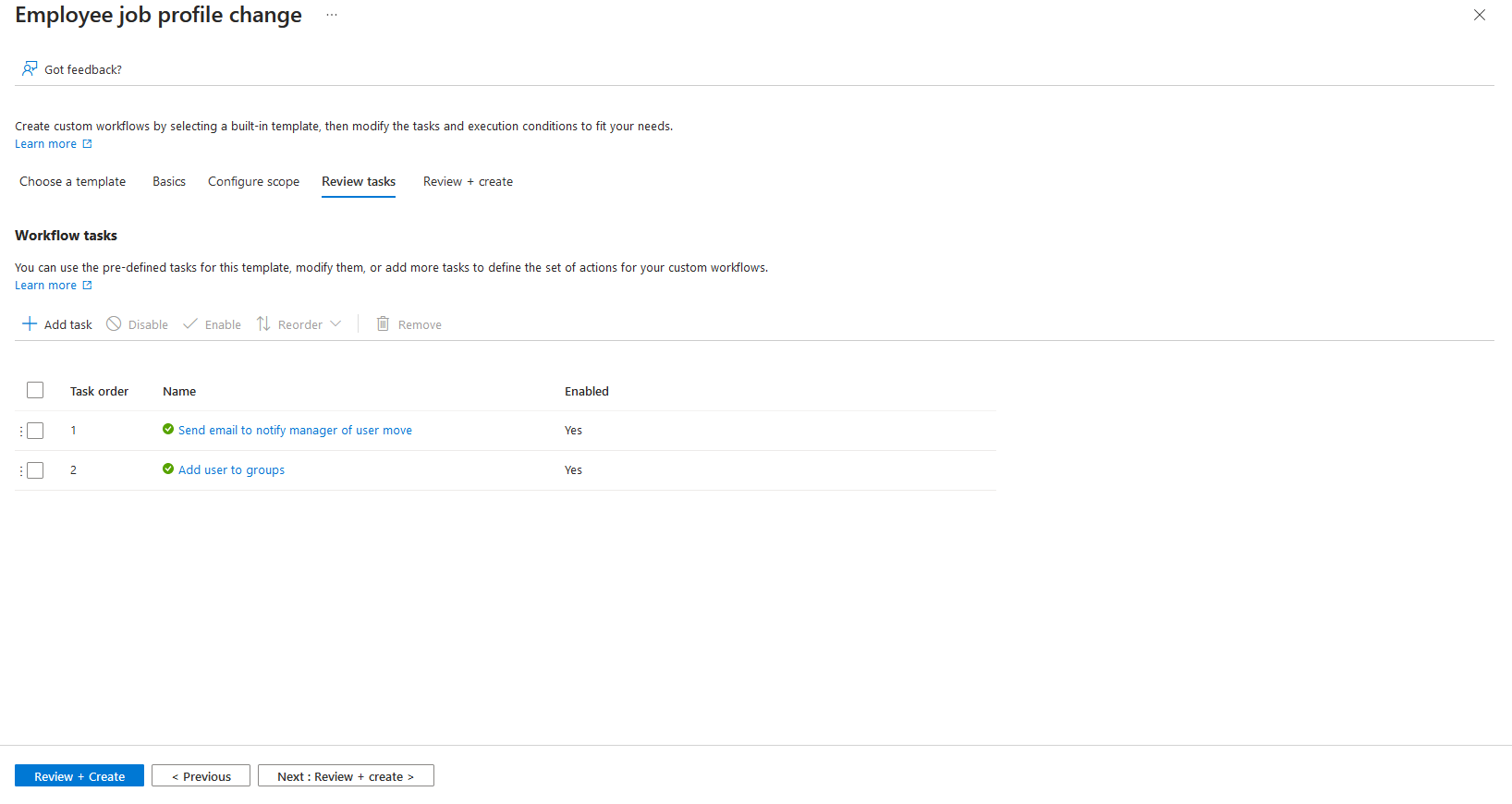
在檢閱畫面上,確認資訊正確無誤,然後選擇啟用工作流程的排程。 檢閱之後,選取 [建立]。

執行工作流程
現在已建立工作流程,請移至您想要執行工作流程的使用者,並將其新增至銷售部門。 在 30 分鐘內,使用者會出現在工作流程的執行條件範圍內。 生命週期工作流程會每隔 3 小時檢查相關執行條件中的使用者,並針對這些使用者執行所設定的工作。
檢查工作流程狀態和工作
設定使用者的屬性之後,您可以檢查工作流程的狀態、符合其範圍的人員及其工作。 提醒您,目前有三種不同的資料樞紐:使用者執行及目前可供使用的工作。 您可在操作指南的檢查工作流程的狀態中深入了解。 在本教學課程中,我們會使用以使用者為主的報告來查看狀態。
在您建立的工作流程上,選取 [執行條件],然後瀏覽至 [執行使用者範圍] 區段。
在 [執行使用者範圍] 頁面上,您會看到目前符合執行使用者範圍的使用者,讓工作流程在下一次執行時,對這些使用者執行。

為使用者執行工作流程之後,請選取 [工作流程歷程記錄] 索引標籤,以檢視使用者摘要和相關聯的工作流程工作與狀態。
在 [工作流程歷程記錄] 索引標籤上,您會看到工作流程歷程記錄頁面。

在此頁面上,您可以根據已處理的使用者總數、成功處理的使用者、無法處理的使用者、成功的工作和失敗的工作,查看一般摘要。
您也可以從已處理的使用者清單中,選取使用者、查看為他們執行了哪些工作,以及他們是否成功執行。 如果工作失敗,您可以看到原因。
